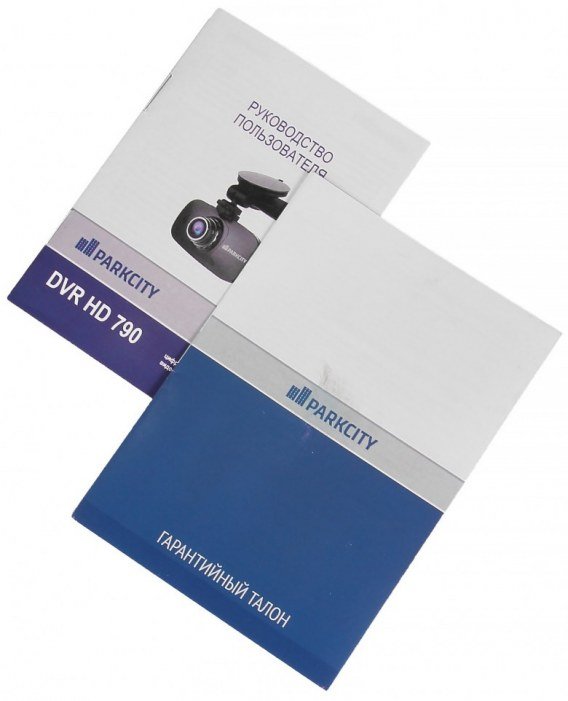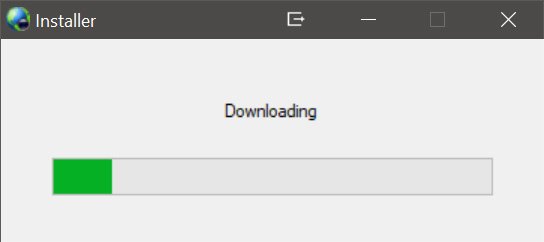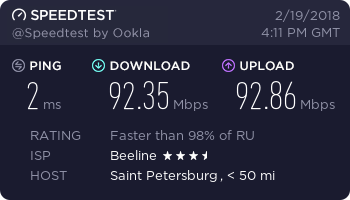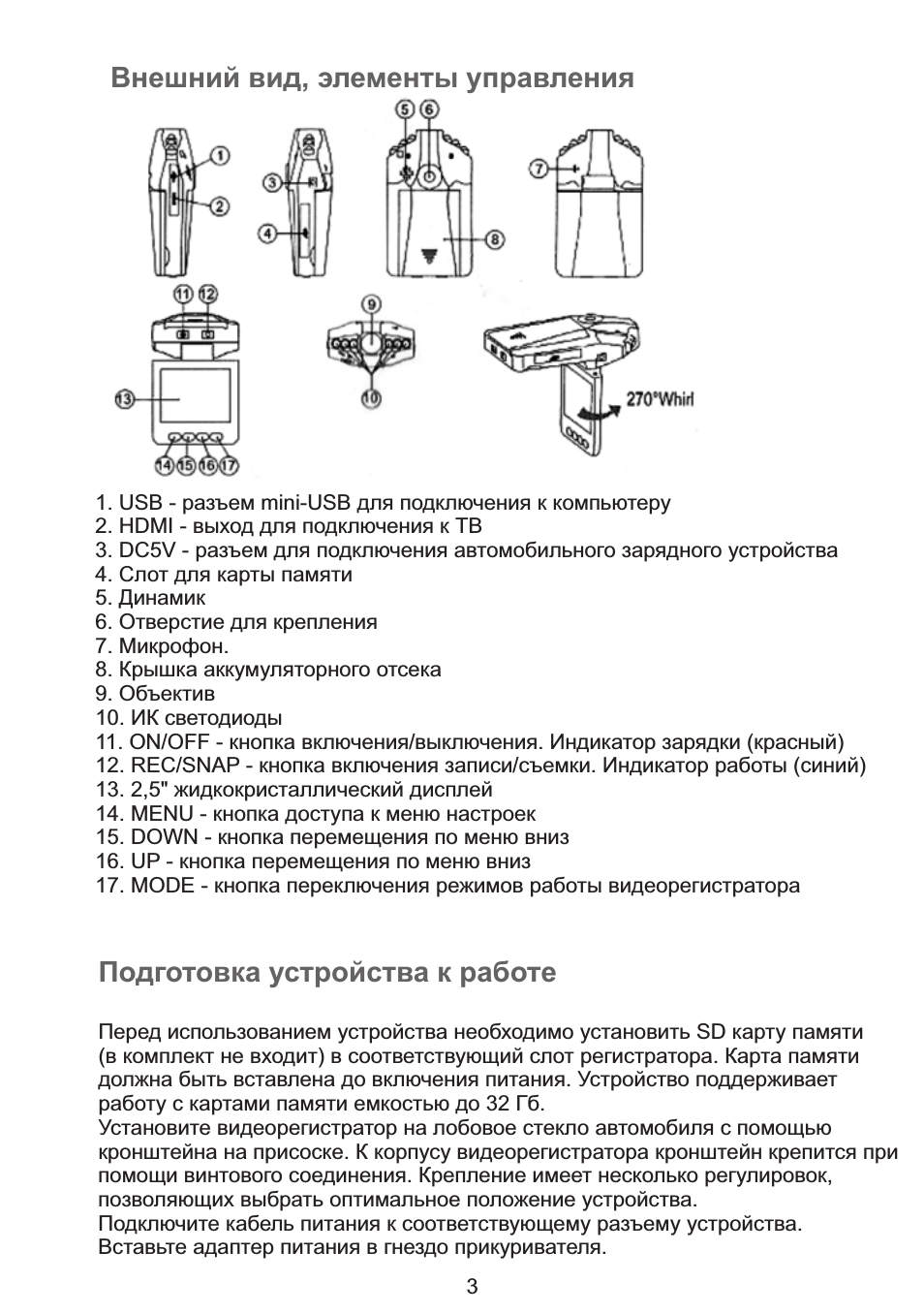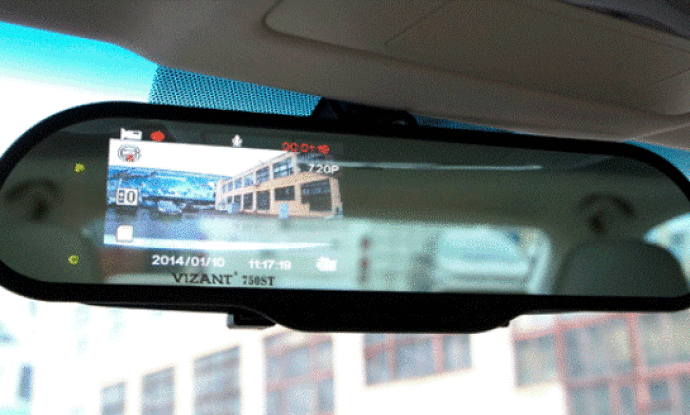ParkCity — качественный и функциональный видеорегистратор или сплошное разочарование?


Видеорегистратор ParkCity представляет собой устройство, предназначение которого заключается в съемке процесса движения авто. Видео, которое записывает регистратор, может стать спасеньем для автолюбителя, если тот попадет в спорную ситуацию и ему нужно будет доказать свою невиновность. Подробнее об устройствах этого бренда и их недостатках вы можете узнать из этой статьи.
Внешний вид, комплектация и характеристики
Комплектация включает в себя следующие элементы:
- сам регистратор;
- кабель питания с адаптером для подключения к электросети автомобиля;
- крепление с присоской для установки на ветровое стекло;
- гарантийный талон;
- сервисное руководство по эксплуатации.

Рассмотрим технические характеристики и особенности дизайна на примере модели HD 770. По своим размерам это довольно крупный регистратор, основное пространство на передней панели отдано под жидкокристаллический дисплей, его диагональ составляет 2.4 дюйма. На экране в режиме реального времени во время работы отображается картинка записи, если она вдруг помешает водителю и будет его отвлекать, эту функцию можно отключить.
Под самим экраном расположены четыре кнопки:
- возврата назад;
- перемещения влево и вправо;
- кнопка ОК, подтверждающая выбор той или иной функции.
Между собой эти кнопки четко разграничены, поэтому настраивать меню можно будет даже во время движения, хотя это, разумеется, небезопасно. Что касается расположения интерфейса, то оно также достаточно удобное. На одном торце корпуса расположен выход для подключения накопителя памяти, кстати, эта модель поддерживает подключение флешки объемом до 32 Гб. Также на этом же торце расположена кнопка для активации девайса (автор видео — Artem Popov).
На противоположном торце расположены два интерфейса — Mini USB и Mini HDMI, предназначенные для подключения к компьютеру или телевизору. На задней стороне девайса можно увидеть объектив, который, кстати, имеет достаточно крупные размеры. Вокруг объектива расположено защитное кольцо, предназначенное для защиты линзы от возможных повреждений. Кроме того, это кольцо позволяет отсеять часть отражений и бликов, что позволяет снимать качественное видео даже при ярком солнце.
Основные технические характеристики:
- устройство функционирует на базе чипсета Altek S10;
- гаджет оснащен сенсором OmniVision OV2710;
- угол обзора девайса составляет 150 градусов;
- разрешение видео составляет от 1280*720 до 1920*1080;
- гаджет делает фотографии с разрешением 2 мегапикселя;
- регистратор записывает видео в формате MOV, при этом звук пишется в формате ААС;
- устройство оснащается GPS-модулем;
- в базе девайса имеется база с обозначением полицейских радаров и камер, поэтому гаджет при правильной настройке будет предупреждать водителя об их наличии;
- девайс оборудован контроллером удара и движения, позволяющими начать автоматическую запись видео при фиксации движения в кадре или при физическом воздействии на кузов авто;
- кроме того, устройство оснащено модулем LDWS, позволяющим обеспечить надежный контроль нахождения на определенной полосе движения;
- если будет угроза фронтального столкновения, гаджет предупредит об этом благодаря используемому модулю FCWS;
- устройство оснащается аккумуляторной батареей на 470 мАч;
- гарантийный срок обслуживания регистратора составляет 1 год.

Виды и модельный ряд
Какие модели стали наиболее популярными среди наших соотечественников:
Плюсы и минусы девайсов
Рассмотрим преимущества регистраторов Parkcity:
- Небольшие компактные размеры на большинстве устройств, позволяющие обеспечить оптимальный обзор дороги для водителя.
- В комплекте идет длинный кабель для подключения, многие автовладельцы называют это преимуществом, поскольку при установке этот провод не придется наращивать.
- Достойное качество съемки, но здесь все зависит от конкретной модели. Многие пользователи отмечают, что даже недорогие модели линейки позволяют снимать качественное видео и фиксировать номера других автомобилей.
- Яркий экран и удобное меню, благодаря чему каждый потребитель сможет самостоятельно выполнить настройку гаджета.
- Большинство моделей обладают довольно высоким углом обзора, а это, в свою очередь, позволяет снимать не только ситуацию на дороге, но и часть обочины (автор видео — канал 220 Вольт).
Теперь перейдем к недостаткам, большинство минусов, описанных ниже, характерны не для всех, но для определенных моделей:
- Неизвестный бренд. По мнению многих автолюбителей, устройства изготовляются в Китае, поэтому обладают некоторыми недостатками, описанными ниже.
- Низкое качество записываемого звука.
- Неудобное и ненадежное крепление, не позволяющее надежно закрепить гаджет на лобовом стекле.
- Более дешевые модели могут зависать. Причем для того, чтобы восстановить работоспособность гаджета, его придется принудительно отключить. Не очень удобно, да и зависнуть регистратор может в самый неподходящий момент.
- Слабый аккумулятор, в этом случае также все зависит от конкретной модели, но практически все регистраторы Parkcity оснащаются маломощными батареями. Соответственно, использование девайса возможно только при подключении к бортовой сети автомобиля.
- При использовании карт памяти с большим объемом регистратор может работать некорректно.
- Не всех потребителей устраивает качество съемки, многие пользователи отмечают, что качество картинки очень низкое, тем более, если учесть стоимость девайса.
- Низкое качество звука. Если вы планируете использовать регистратор Parkcity для общения с представителями полиции, то нужно учитывать, что качество записи звука может быть достаточно низким и неразборчивым. Так что для этих целей лучше отдать предпочтение другой модели.
Цена вопроса



Видео «Подробный обзор модели DVR HD 780»
В ролике ниже представлен подробный обзор модели видеорегистратора DVR HD 780 (автор видео — канал Inace).
Обзор автомобильного видеорегистратора ParkCity DVR HD 790 с GPS-информатором и разрешением SuperHD
Оглавление
Торговая марка ParkCity, правами на которую сейчас владеет компания Autorolla, известна нам давно. Под этим брендом продаются устройства среднего и высокого ценового диапазона (в отличие от бюджетных Stealth). Герой сегодняшнего тестирования является чуть ли не самой продвинутой моделью в линейке автомобильных видеорегистраторов ParkCity (хотя есть в этой линейке и другие SuperHD-модели).

Характеристики и комплект поставки
| Производитель | Autorolla |
|---|---|
| Модель | ParkCity DVR HD 790 |
| Тип | автомобильный видеорегистратор с GPS-информатором |
| Страна производства | Китай |
| Гарантия | 1 год |
| Общие характеристики | |
| Экран | 2,7″ цветной ЖК |
| Управление | 7 кнопок (+ Reset) |
| Тип крепления | присоска |
| Разъемы | Mini-USB, microSD, Mini-HDMI (Type C) |
| Носитель информации и его формат | microSD[XC] до 128 ГБ, FAT32, кластер 32 КБ |
| Аккумулятор | литий-полимерный, 250 мА·ч |
| Диапазон рабочих температур | работы: 0—65 °С, хранения: −20—70 °С |
| Габариты | 95×50×35 мм |
| Вес | основной блок 78 г, кронштейн 45 г |
| Длина шнура питания | 3,45 м |
| Установка даты и времени | вручную, по GPS |
| Отключение экрана | выкл., 15 сек., 1 мин., 3 мин., 5 мин. |
| Автостарт при подаче питания | есть, отключаемый |
| Задержка перед выключением | выкл., 15 сек., 1 мин., 3 мин., 5 мин. |
| Поддержка языков | русский, английский |
| Версия ПО на момент тестирования | Hardware V1.3, Software 20180125EN(A50) |
| Обновление ПО | на сайте производителя |
| Время работы от аккумулятора | 00:24:12 |
| Видеорегистратор | |
| Количество камер | 1 |
| Объектив | угол обзора 170° по диагонали |
| Датчик изображения | 1/3″ КМОП, 4 Мп (OV4689) |
| Процессор | Ambarella A7 |
| G-датчик | выкл., низкая, средняя, высокая |
| Режимы | 2560×1080@30, 2304×1296@30, 1920×1080@45, 1920×1080@30, 1280×720@60, 1280×720@30 |
| Качество | наилучшее, отличное, нормальное |
| Экспозамер | средний, точечный, центр |
| Экспокоррекция | -2,0-2,0 EV |
| WDR/HDR | есть |
| Устранение мерцания | 50 Гц, 60 Гц, Авто |
| Фрагментация видео | 1, 2, 3, 4, 5 минут |
| Кодек и контейнер | H.264 / MP4 |
| Детектор движения | есть |
| Функции ADAS | есть |
| Информация на видеозаписи | |
| Дата и время | есть |
| Географические координаты | есть |
| Скорость | есть (можно выставить порог отключения) |
| Номер транспортного средства | есть |
| Топонимы | нет |
| Карта | нет |
| GPS | |
| Чипсет | неизвестен |
| База данных по камерам и радарам | есть |
| Карты | нет |
| Ценовая информация | |
| Средняя цена | |
| Розничные предложения |
Открыв коробку, внутри можно обнаружить:
Комплектация минималистичная, но вполне достаточная.
ЭксплуатацияУправлениеПрибор управляется 7 кнопками, 3 из которых находятся справа от экрана, 3 — слева, а кнопка включения/выключения — на верхней грани, в правой ее части (если мы смотрим со стороны дисплея). Там же расположена заглубленная в корпус кнопка Reset. Слева от левого верхнего угла экрана можно заметить 2 точки: это светодиоды-индикаторы. Синий зажигается когда идет запись, красный — когда подано питание.
Разъем Mini-USB на верхней грани предназначен только для подключения устройства к компьютеру — питание подключается к кронштейну-присоске. При этом разъем питания на кронштейне выполнен в формате Micro-USB. Вопрос о том, зачем в рамках одного устройства использовать два различных типа разъемов, так и остался невыясненным.
Назначение всех кнопок подписано на них же, причем при работающем экране подписи на кнопках подсвечиваются синим цветом (правда, не очень равномерно). Перечислим, за что они отвечают:
На нижней грани устройства расположены 2 разъема: Mini-HDMI (Type C) и microSD, также именно там находится дырочка микрофона.
Меню у прибора большое и разветвленное, традиционно, с самыми важными функциями и настройками, которые оно поддерживает, вы можете ознакомиться в таблице с техническими характеристиками. КреплениеВ кронштейне используется шаровой шарнир, присоска приводится в действие поворотом ручки, которую вы видите на фото в положении «вверх», на 90° по часовой стрелке. На этой же ручке справа находится разъем питания Micro-USB. Мы бы не назвали это решение особо удобным, т. к. приходится либо подключать питание к уже установленному на стекло регистратору, либо вертеть ручку с болтающимся на ней шнуром.
Совместная работа с другими устройствамиС помощью разъема Mini-USB устройство можно подключить к компьютеру, тогда на экране загорается надпись «USB соединение. » и видеорегистратор работает картоводом для установленной в него карточки. Функции картовода на компьютере под управлением ОС Windows 10 x64 Pro работали без необходимости установки каких-либо дополнительных драйверов. После установки microSD-карточки в видеорегистратор у нее в корне появляется в том числе каталог с именем «GPS_Player». В нем находится 2 файла: «GPS_Player_Setup.exe» для Windows и «GPS_Player.pkg» — как мы поняли, для macOS. Отметим, что это первый раз за все время тестирования видеорегистраторов, когда приложение для просмотра видео предоставляется не только для Windows. После запуска Setup для Windows, появилось окошко «Installer» и запустился процесс загрузки. который занял около получаса. Долговато, причем учитывая 100-мегабитный проводной интернет, проблема была явно не на нашей стороне.
По завершении процесса загрузки установщик вежливо предложил нам выбрать русский язык (мы согласились) и на компьютер была установлена программа с названием «GPS Player». Каталог программы на диске суммарно занял 78 мегабайт (это их мы полчаса качали, да?!) К сожалению, на этом полезная информация о прилагаемом к прибору ПО заканчивается: запустить плеер нам не удалось ни разу, в том числе после профилактической перезагрузки системы (Windows 10 Pro x64) — он неизменно «вылетал» с сообщением об ошибке.
Полевые испытанияПроцесс установки видеорегистратора на стекло не занял много времени. Единственное замечание вызвал поворотный механизм активации присоски: если вы устанавливаете видеорегистратор под креплением зеркала заднего вида, нельзя вплотную приблизить присоску к креплению, т. к. сверху по завершении вращения расположится рычаг ее активации.
Если хочется установить видеорегистратор повыше, то приходится делать это чуть сбоку от крепления зеркала. И вот тут-то снова выясняется, что если хочется сделать это слева — нужно делать достаточно большой отступ, потому что справа у кронштейна находится штекер питания (причем обычный, не Г-образный), а если справа — то еще больше, потому что именно в этом секторе проворачивается ручка-активатор присоски. Учитывая то, что штекер питания торчит вправо, нам кажется, что наиболее близким к идеалу будет расположение прибора справа от крепления зеркала заднего вида.
Изображение на экране при взгляде сбоку достаточно хорошо различимо, а вот выполнять с установленным на лобовое стекло устройством какие-либо действия не очень удобно: кнопки достаточно тугие, пластмассовый кронштейн не снабжен никакими винтами для дополнительной фиксации и его нельзя назвать идеалом жесткости — в общем, настройку объектива вы почти наверняка собьете.
G-датчик вполне адекватен, настройка на среднюю чувствительность себя оправдывает. Датчик движения тоже не преподнес никаких сюрпризов: на всякую мелочь типа птиц не реагирует, при появлении в поле зрения более крупных движущихся предметов (не только человека, но и, например, собаки) — включает запись. Задержка включения, по нашим субъективным впечатлениям — секунда или меньше.
От полностью заряженного аккумулятора прибор с отключенным питанием проработал 24 минуты 12 секунд. Это довольно неплохой показатель.
За счет матового черного корпуса устройство не очень заметно (а еще незаметнее было бы без гордой белой надписи «ParkCity» на лицевой стороне), но все-таки миниатюрным его назвать нельзя, поэтому, приглядевшись, увидеть можно. Ну а совершенно классическая форма не оставляет ни малейших сомнений в том, что это такое.
GPS-информатор прилежно проинформировал нас о подъезде к трем известным нам точкам, в которых установлены стационарные камеры. Впрочем, нам еще ни разу не встречалось в тестированиях, чтобы эта функция не работала или работала плохо. Отдельно остановимся на поддержке ADAS. Ее можно включить в меню, также можно установить значение скорости, начиная с которого она будут работать (от 30 км/ч до 120). Однако во-первых нигде не сказано, какие конкретно функции ADAS будут задействованы (LDWS, FCWS, что-нибудь еще?), а во-вторых нам так и не удалось увидеть что-нибудь похожее в процессе тестирования — то есть включение ADAS (мы поставили минимальную скорость 30 км/ч) просто никак не отразилось на работе устройства. Результаты тестовТестируемый видеорегистратор поддерживает специальный режим работы, призванный улучшить качество картинки за счет расширения динамического диапазона — WDR (Wide Dynamic Range, расширенный динамический диапазон). Мы протестировали качество картинки с ним и без него, днем и ночью.
Днем эффект от включения WDR напоминает изменение баланса белого и сильного влияния не оказывает, причем нам лично больше понравился ББ с выключенным WDR (да, мы знаем, что для корректного сравнения нужно бы картинку поконтрастнее — однако в Санкт-Петербурге солнца можно ждать полгода. и так и не дождаться). А вот ночью положительный эффект намного более выражен: картинка стала более сочной, детали более «выпуклыми». В общем, можно смело включать WDR и не париться — хуже точно не становится. ВидеоПо умолчанию мы используем для тестовых роликов непрерывный фрагмент длительностью около 2 минут, записанный в максимальном поддерживаемом устройством разрешении. Если прибор использует в качестве контейнера формат MP4, никаких преобразований не производится. Если используется MOV — производится преобразование в MP4 без перекодирования. Во всех остальных случаях видеоряд перекодируется в MP4 с заведомо завышенным битрейтом, чтобы избежать потерь в качестве. Поскольку у данного прибора сразу два интересных разрешения — 2304×1296 и 2560×1080, мы сняли 2 ролика. Бонусом к ним идет еще 1, снятый в снегопад: вы можете посмотреть, на что способен ParkCity DVR HD 790 в сложных погодных условиях. Начнем с разрешения 2304×1296. А вот так выглядит днем разрешение 2560×1080. Вариант со снегопадом. К четкости у нас претензий нет, к цветопередаче тоже, а геометрические искажения для такого широкоугольного объектива вообще можно считать минимальными. Посмотрим ночное видео в разрешении 2304×1296 и 2560×1080. Четкости, конечно, поубавилось — но все по-прежнему очень неплохо. На низкой скорости на некоторых машинах даже можно различить номера. В целом, качество картинки у ParkCity DVR HD 790 нам понравилось.
Параметры фотографирования по умолчанию дают картинку, полностью использующую возможности 4-мегапиксельной матрицы — 2688×1512. Дневное фото не вызывает вообще никаких нареканий, а вот на ночном непонятно откуда полезло «мыло», хотя даже на ночном видео его было, по субъективным ощущениям, меньше. Четкий, без бубнежа, даже, можно сказать, чуть-чуть суховатый. Но с технической точки зрения это неплохо, поскольку очень хорошо слышны все, даже самые тихие детали. ВыводыКак к автомобильному видеорегистратору, у нас к ParkCity DVR HD 790 претензий практически нет. SuperHD в наличии, угол обзора очень приличный, качество картинки не подкачало. Ситуация с поддержкой ADAS, правда, до конца не ясна.
А вот ситуация с прилагаемым ПО, конечно, курьезная. Нужно исправлять. Будем надеяться на обновление прошивки — ведь инсталлятор, фактически, является ее частью. Видеорегистратор ParkCity DVR HD 790 предоставлен на тестирование компанией Autorolla Инструкция по эксплуатации PARKCITY DVR HD 420Внешний вид и элементы управления функции меню, Описание действий, Технические спецификации
Видеорегистратор ParkCity DVR HD 420 Меню в режиме видеозаписи 1 Мин/2 Мин/5 Мин/Выкл Длительность Вкл/Выкл внутреннюю Меню в режиме фотосъемки Настройка Баланса Выкл/Монохромный/ Вкл/Выкл детектора Вкл/Выкл записи звука Вкл/Выкл записи при Выбор языка Форматирование Сброс на заводские Номер версии ПО 1280х480/1280х1440/1920х720 (2 канала) SDHC карта до 32 ГБ Внешний вид и элементы управления После включения устройства, нажмите кнопку ⑤ для входа в меню настроек. 1. Включение и выключение устройства В режиме ожидания или в режиме съемки, короткое нажатие кнопки ⑭отключает и Для включения детектора движения, выберете в меню «Детектор движения» и кадре. камеры. ⑨, ⑩, ⑥, ⑧. Для сохранения параметров нажмите кнопку ⑦. заряда, горит красный индикатор, по окончании процесса заряда индикатор гаснет. Внимание: Перед использованием устройства, необходимо зарядить Видеорегистратор, кронштейн, ПДУ, автомобильный адаптер, USB кабель, AV кабель, Примечание: Комплект поставки устройства и его технические характеристики, 12. Соединение с ПК ①Дисплей ②ИК приемник ③Микрофон ④Индикаторы ⑤Кнопка Menu ⑥Кнопка Right/Up ⑦Кнопка Ок ⑧Кнопка Down ⑨Кнопка Mode ⑩Кнопка Switch ⑪ИК диоды ⑫Внутренняя камера ⑬Слот SD карты ⑭Кнопка Power ⑮Крепление кронштейна ⑯Кнопка Reset ⑰Разъем адаптера питания ⑱AV-Out ⑲Разъем USB ⑳Фронтальная камера Динамик Обзор и тесты ParkCity DVR HD 720. Видеорегистратор с поддержкой Andro > 2014-09-03 , Автор – Ленар Хайруллин ; Продукт – ParkCity DVR HD 720 ; [47893]
Хотя, конечно же, вся эта гонка хороша именно до того момента, пока цены на устройство не взлетают до небес. Фактически основное предназначение видеорегистратора это запись происходящего на дорогах. От устройства требуется запись в высоком разрешении, хорошая цветопередача и безотказная работа. Соответствует ли этим условиям новинка от ParkCity, посмотрим в ходе теста. Видео ParkCity DVR HD 720Доступность ParkCity DVR HD 720
На момент проведения тестирования средняя стоимость ParkCity DVR HD 720, по данным сервиса Яндекс.Маркет, составляет 4190 рублей. Комплектация
Комплектация включает вакуумную присоску на лобовое стекло, зарядное устройство, гарантийный талон и инструкцию. Это первый видеорегистратор из тех, которые были у нас на тестах, использующий micro USB разъем. Тенденция радует, теперь одним зарядником можно зарядить смартфон и им же питать видеорегистратор. Внешний вид
Габариты составляют 97x59x36 мм. Корпус компактный, с учетом короткой ножки у крепления, он занимает минимум места на лобовом стекле. Крепеж позволяет поворачивать устройство на 360 градусов.
Объектив смещен к правой грани, он заметно выступает над корпусом. Используется качественная оптика с широким углом обзора в 148 градусов по горизонтали.
На обратной стороне размещен дисплей с диагональю в 2.7 дюйма. По краям от экрана по три механические кнопки. Управление интуитивно понятное.
Разъемы распределились следующим образом: справа AV-разъем и HDMI, слева слот для micro SD, сверху micro USB-разъем. Расположение последнего и достаточная длина кабеля адаптера питания, позволяют провести скрытую проводку.
Качество сборки высокое, скрипа и люфта деталей не наблюдается. Настройка
Доступно переключение между режимами видео- и фотосъемки. Также прямо с дисплея можно просмотреть записанные ролики.
В целом все понятно и просто, даже без опыта работы с видеорегистратором.
Да и заводские настройки фактически позволяют полноценно использовать устройство сразу после распаковки. Работа с Wi-Fi
По умолчанию ParkCity DVR HD 720 запускает собственную Wi-Fi точку. Подключиться можно с устройств на базе Andro > Встречает пользователя приятный интерфейс, не перегруженный элементами. Пункты управления разделились между несколькими точками. В первом осуществляется настройка данных беспроводной сети, а также в удобном виде управление самим видеорегистратором. Провести настройку через экран смартфона или планшета гораздо удобнее классического кнопочного подхода.
Тут же можно просмотреть запись с устройства, в этом режиме изображение с дисплея видеорегистратора переносится на смартфон. Может быть полезно, если регистратор установлен в труднодоступном месте.
Из полезных опций стоит также отметить возможность копирования материалов с карты памяти. В случае необходимости можно сделать копию нужных роликов без поиска ноутбука или картридера.
Буквально в один клик. ТестированиеХорошая цветопередача и отсутствие смазанности. Номера разборчивы на расстоянии 20-30 метров. Видео плавное без подергиваний. Ночная съемка также не вызывает нареканий. Картинка остается разборчивой. «Размер не важен»? Проверяем, применимо ли это к видеорегистраторамСуществует распространенное мнение, что размер значения не имеет — это своего рода уже устойчивое выражение. Мы собираемся опровергнуть данный тезис на примере очень компактного видеорегистратора PARCKITY DVR HD 592.Различных видеорегистраторов сейчас великое множество. Они бывают абсолютно разными: с Wi — Fi , с GPS , с различными датчиками, некоторые даже умеют предупреждать о столкновениях! То есть распространенная во многих гаджетах мода на «много всего-в-одном» дошла и до регистраторов. Подобно мобильным телефонам, которые раньше умещались в ладошках, регистраторы выросли из небольших устройств в массивные и объемные коробочки. И в этом есть явный минус — они могут занимать много места на ветровом стекле автомобиля и попросту загораживать водителю обзор. Как вы понимаете, обзорность с места водителя напрямую сопряжена с безопасностью движения, особенно у начинающих автомобилистов. Отказываться в российских реалиях от видеорегистратора — не самая лучшая затея, поскольку в любой момент могут потребоваться доказательства, что ты не верблюд. Как же быть? Можно попробовать обратиться к классическим компактным видеорегистраторам. Одним из них является PARKCITY DVR HD 592 — гаджет, по величине едва ли превосходящий спичечный коробок. Единственная функция данного устройства — снимать происходящее на дороге в формате Full HD ; ничего лишнего, никаких «довесков» и ненужных опций, за которые придется переплачивать, здесь нет. К слову о цене: PARKCITY DVR HD 592 — это демократичный гаджет не только в плане габаритов, но и в плане стоимости: за устройство придется выложить примерно 5 тысяч рублей. Комплектация у устройства исчерпывающая — все аксессуары, необходимые для работы гаджета, заботливо убраны производителем в коробочку. Помимо самого регистратора в ней находится зарядное устройство для автомобильного «прикуривателя», присоска на лобовое стекло, провод для передачи данных на ПК, печатная инструкция, а в качестве приятного бонуса — фирменная автовизитка PARKCITY . Очень полезный презент! Гаджет действительно очень компактный — его совершенно несложно спрятать за зеркалом заднего вида таким образом, чтобы он не загораживал обзор и не занимал много места на лобовом стекле. Шутка ли — вся «гирлянда» вместе с присоской на стекло по длине не превосходит в длину шестого «айфона»! Ну а сам регистратор без крепления можно сопоставить по размерам с обычной точилкой для карандашей. С точки зрения эргономичности к устройству замечаний нет — пользоваться им вполне удобно. Под 1,5-дюймовым дисплеем вынесены кнопки старта записи и фотосъемки (аппарат умеет делать фотокарточки с разрешением до 14 мегапикселей!), на нижний торец — блок клавиш навигации по меню. У кнопок короткий и отчетливый ход. Привыкаешь к такому расположению быстро. Также на корпусе устройства находятся интерфейсы Mini — USB , через который осуществляется питание аппарата, и Mini — HDMI для подключения устройства к ТВ. Итак, устанавливаем в регистратор карточку памяти, закрепляем его на стекле автомобиля, подключаем к бортовой сети — мы готовы к работе! Интерфейс у гаджета достаточно простой и удобный — процесс привыкания к особенностям навигации по меню не займет много времени. На небольшом экранчике отображается текущий формат записи ( Full HD c частотой 30 кадров в секунду или HD с частотой 60/30 кадров в секунду), параметры съемки (баланс белого — ручной или автоматический; значение корректировки экспозиции) и длина видеозаписи. Много параметров записи здесь можно задать вручную, однако необходимости в этом нет — автоматика неплохо подбирает их самостоятельно. Технические характеристики у аппарата вполне стандартные по меркам недорогих видеорегистраторов. В DVR HD 592 установлена двухмегапиксельная КМОП-матрица OmniVision OV 2710 и оптика с углом обзора 110°. Такую линзу можно считать широкоугольной, однако у более продвинутых моделей угол обзора достигает 140–150° (чем больше данное значение — тем больше всего попадает в поле зрения устройства). Вместе с тем при большом угле обзора не избежать эффекта «рыбьего глаза», когда изображение сильно искажается. При дневном освещении устройство справляется со своей задачей очень хорошо. Абсолютно все важные в данном «жанре», если позволите так выразиться, нюансы на видеозаписях видны вполне отчетливо. При записи на небольшой скорости можно рассмотреть не только государственные номера впереди едущих автомобилей, но и ГРЗ соседей по потоку — и это очень хорошо. У гаджета довольно широкий динамический диапазон — устройство не боится контрового света, детали не проваливаются в тенях при съемке против солнца. Впрочем, большинство современных мобильных матриц хорошо справляются со съемкой днем — DVR HD 592 лишний раз подтвердил это. С ночной съемкой дела обстоят несколько иначе. Тут регистратор, как и любые другие камеры, сталкивается сразу с двумя проблемами: с одной стороны — тотальный недостаток света, с другой — слишком яркие «точечные» источники света, которые могут бликовать и засвечивать отдельные части изображения. К счастью, программные алгоритмы обработки изображения успешно «вытягивают» картинку в последнем случае. Правда, при съемке ночью номера попутных автомобилей видны уже не так отчетливо. Чтобы рассмотреть их, приходится ставить видео на паузу и приближать изображение — мелкие объекты на видео так и норовят слиться в единую кашу из пикселей. Тем не менее дорожная обстановка в целом — разметка, знаки на обочинах, сигналы светофоров — видны вполне отчетливо, даже при съемке ночью. Лучшей картинки ни от одного регистратора на данный момент и не потребуешь, к сожалению, а от такого маленького — тем более. Как мы и говорили, каких-либо дополнительных опций в устройстве нет. Это объясняется двумя факторами: небольшими габаритами и маленькой ценой аппарата. Со своей единственной задачей он справляется очень недурно — разве что в кромешной темноте картинка становится малоинформативной. Впрочем, это вполне ожидаемо: Full HD здесь абсолютно честное, а никакого Super HD и прочего нам и не обещали. Достоинства PARKCITY DVR HD 592
Недостатки PARKCITY DVR HD 592
Инструкция и руководство для
|